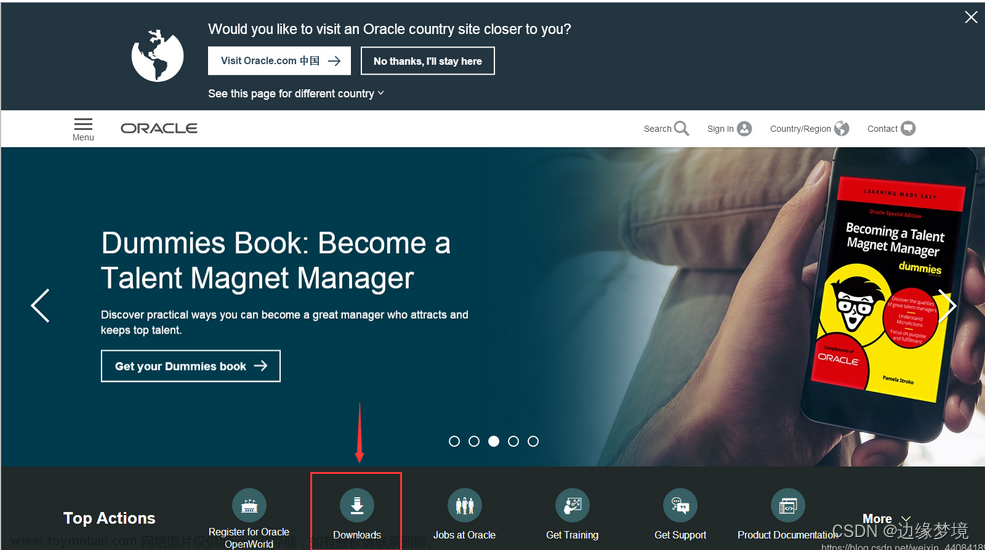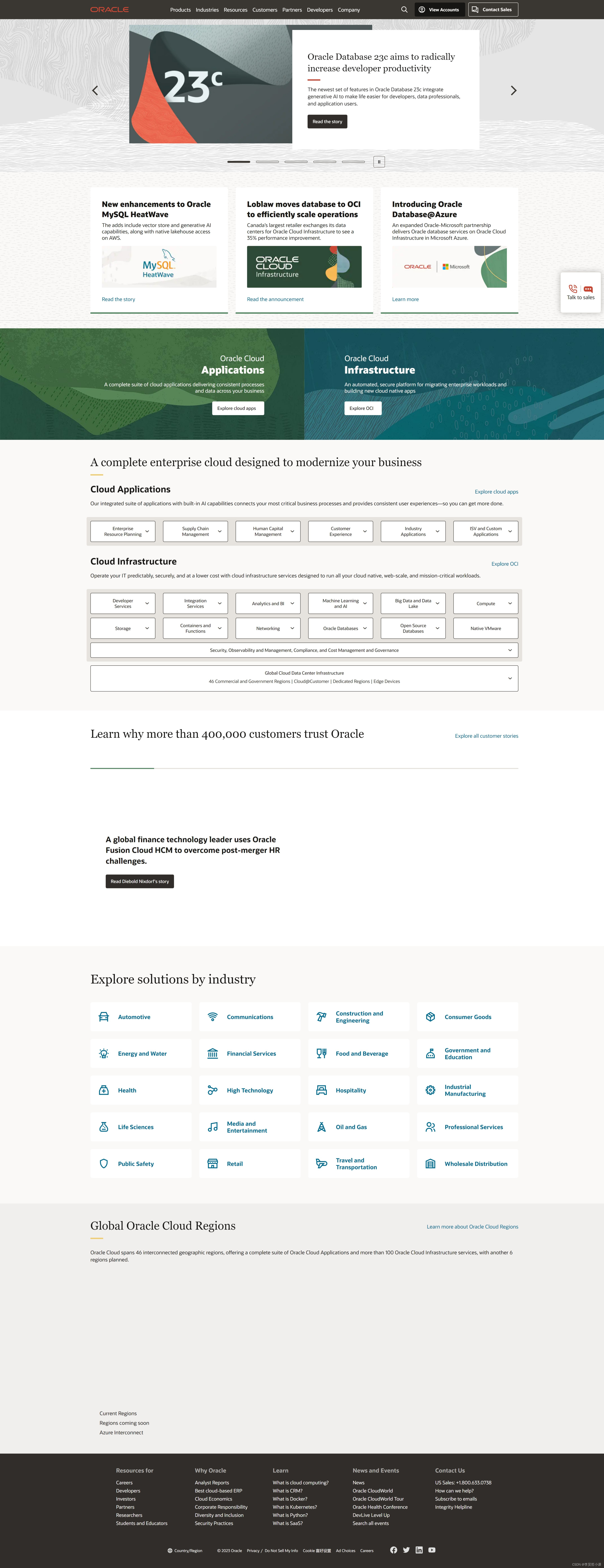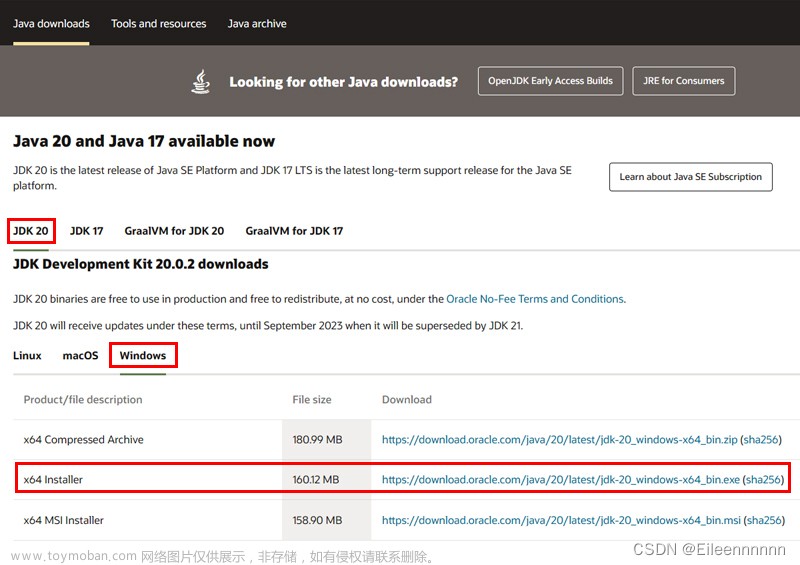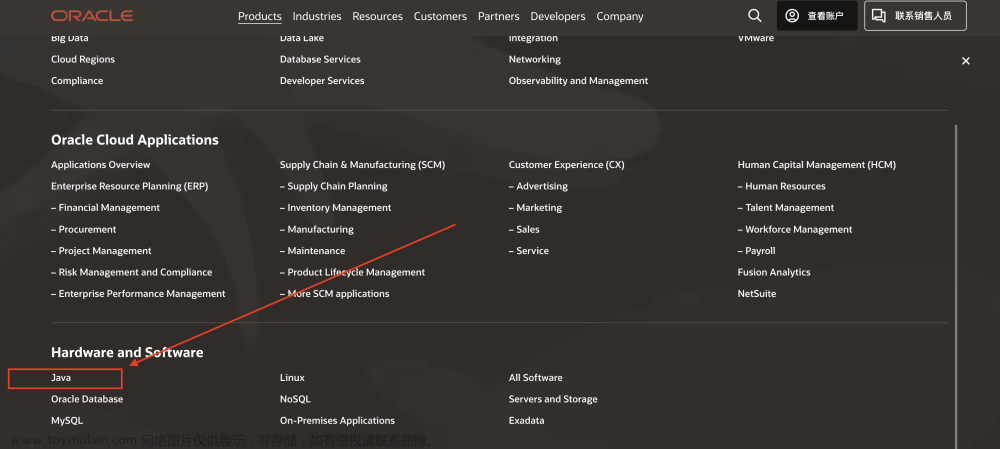1.下载 JDK
找到 Oracle 下载官网
首先打开JDK官网,JDK1.8的下载网址为:https://www.oracle.com/cn/java/technologies/downloads/#java8-windows,进入到网址如下图所示:

向下滑动到 JDK1.8的下载界面,如下图所示:选择JDK的版本,根据您的操作系统选择适当的版本。这里我们是选择 下载Windows版本的,下载 x64 Installer 这是一个安装包程序,点击右边的Download 下选择下载

√ 同意协议并选择相应的下载链接,如下图所示:

输入您的Oracle账号信息,如果没有可以注册一个新账号。完成登录后,开始下载JDK安装包。如下图所示:


2.安装 JDK
下载成功后 双击 .exe 文件 点击 “下一步”

安装程序会提示你选择安装路径。可以接受默认安装路径,也可以选择其他路径,并点击 “下一步”,我这里选择默认的路径。

安装程序会提示你安装进度。安装过程可能需要几分钟时间,取决于你的计算机配置。耐心等待安装完成。

安装完成后,会弹出一个安装完成的提示框。点击关闭

3.配置环境变量
回到桌面点击 右键此电脑——属性——高级设置——高级——环境变量

点击环境变量,打开后看到上面是用户变量,下面的系统变量。注意(用户变量是用于当前用户的配置,系统变量是对所有用户配置)。这里我们选择配置系统变量。
我们需要配置 JAVA_HOME 和 Path 点击 新建
配置JAVA_HOME 需要配置多个变量可以用分号隔开 " ;"。配置完后点击 确定
JAVA_HOME
C:\Program Files\Java\jdk-1.8 (这是JDK安装的路径)文章来源地址https://www.toymoban.com/news/detail-528083.html

配置 Path 继续点击 新建,配置多个变量可以用分号隔开 ";"。配置完后点击 确定
Path
%JAVA_HOME%\bin
至此我们的配置以及完成。
4.查看JDK是否安装成功
按住 win+R 键 ,输入cmd 点击确定

输入 java -version 出现以下结果,表示 JDK 已经成功安装。 文章来源:https://www.toymoban.com/news/detail-528083.html
文章来源:https://www.toymoban.com/news/detail-528083.html
到了这里,关于JDK 1.8 下载安装,配置环境变量的文章就介绍完了。如果您还想了解更多内容,请在右上角搜索TOY模板网以前的文章或继续浏览下面的相关文章,希望大家以后多多支持TOY模板网!